Windows 10で欠落しているデフォルトの電源プランを復元する方法

このガイドでは、Windows 10でデフォルトの電源プラン(バランス、高パフォーマンス、省電力)を復元する方法を詳しく解説します。
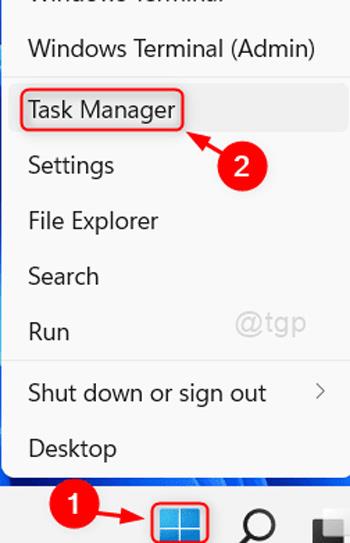
アプリケーションやソフトウェアのクラッシュは、Windows デバイスの使用中に誰でも遭遇する可能性があります。この状況が発生すると、アプリケーションに関連する操作は通常どおり行うことができなくなります。では、この状況にどう対処すればよいのでしょうか? Quantrimang を使用して Windows 11 でこの問題を解決する方法を見つけてみましょう。
記事の目次
現在、Win 11 では、フリーズしたアプリケーションをオフにする方法が 3 つあります。含む:
タスク マネージャーは、フリーズして応答しないデバイスをすぐに取り除くのに役立つ非常に便利なツールです。以下のいくつかの手順に従うだけです。
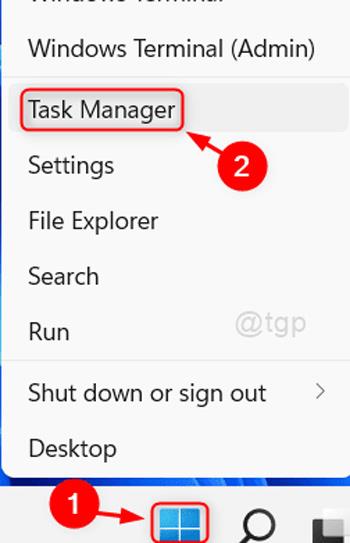
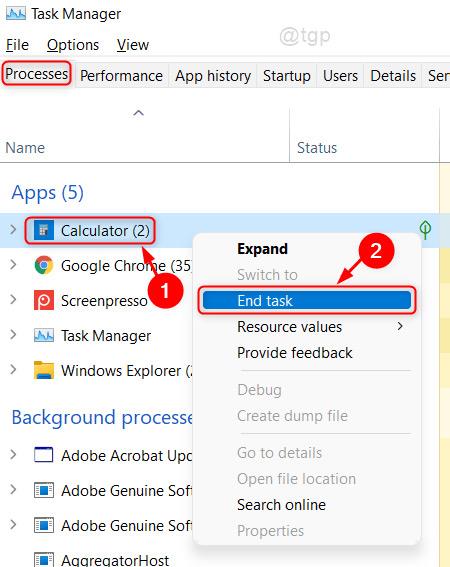
これにより、フリーズしたアプリケーションが強制的に終了します。引き続き使用したい場合は、一時停止したアプリケーションを再度開き、通常どおり使用できます。
アプリケーションのクラッシュに対処するもう 1 つの方法は、コマンド プロンプトを使用することです。手順は次のとおりです。

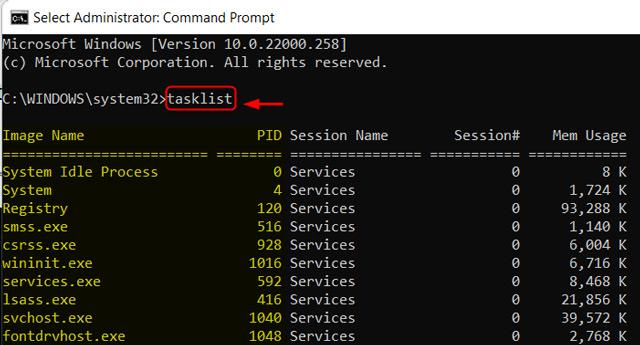
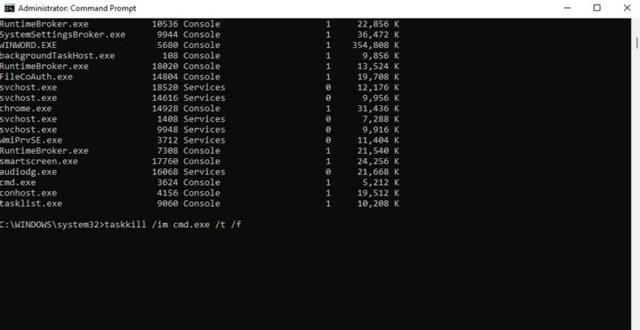
これで、コマンドを使用して Windows 11 でフリーズしたアプリケーションを閉じるプロセスが完了しました。
フリーズしたソフトウェア アプリケーションを処理する興味深い方法は、デスクトップ ショートカットを使用することです。

taskkill /f /fi "status eq not responding"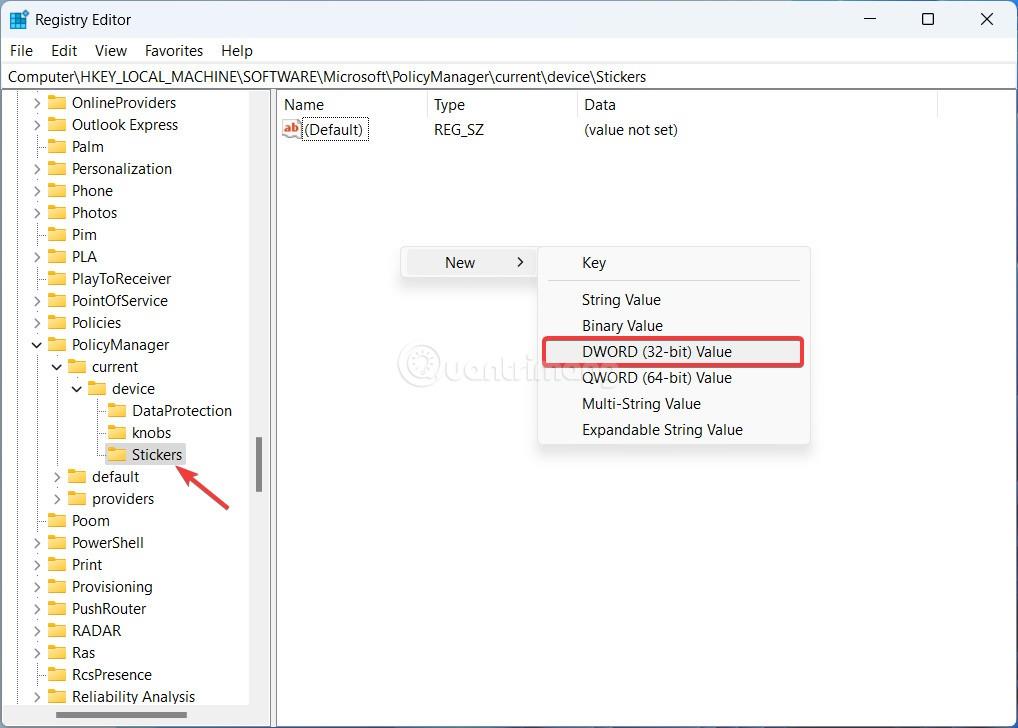
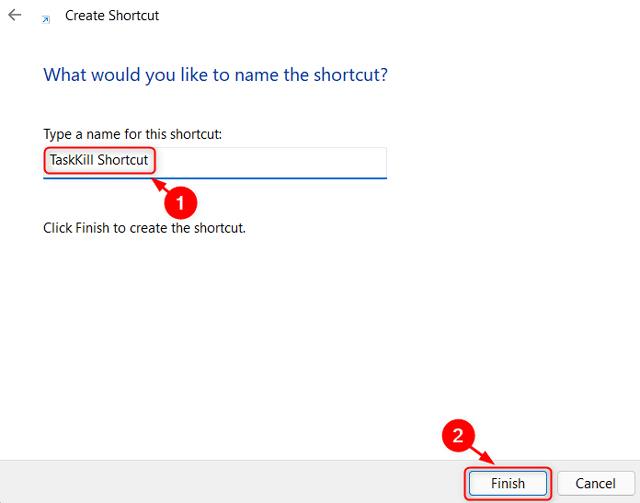
そのため、今後は、Windows 11 上のアプリケーションやソフトウェアがクラッシュするたびに、新しく作成されたアイコンをダブルクリックするだけで、フリーズしたソフトウェアをすぐにオフにすることができます。
この強制終了プロセスをさらに高速化するには、実行したばかりのタスク キラー コマンドを実行するためのカスタム キーボード ショートカットを作成できます。その方法は次のとおりです。
1. 新しいショートカットを右クリックし、「プロパティ」を選択します。
2. [ショートカット]タブで、[ショートカット キー]ボックスをクリックしてカスタム ショートカット キーを設定します。 Windows では、押す文字にCtrl + Alt が自動的に追加されますが、必要に応じてCtrl + Shiftに変更できます。
3. このショートカットによりコマンド プロンプト ウィンドウが一時的に起動されるため、[実行] を[最小化]に設定する必要があります。
4. [OK]をクリックして変更を保存します。
次に、アプリがロックされているときは、選択したショートカットを使用してアプリを閉じます。これはプログラムを強制的に終了する最も速い方法であり、ほんの一瞬しかかかりません。
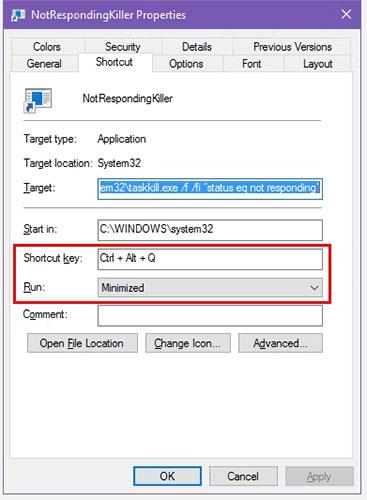
キーボードショートカットでアプリを強制終了する
上記の方法は、プログラムがフリーズしたときに強制的に終了する最も簡単な方法です。ただし、これを行うために知っておくとよい方法やツールが他にもいくつかあります。
プログラムがクラッシュした場合の基本的なトラブルシューティング手順は、Alt + F4を押すことです。これは、現在のプロセスを閉じるための Windows ショートカットであり、ウィンドウの右上隅にある [ X]アイコンをクリックするのと同じです。
したがって、本当にフリーズしたプログラムを強制終了することはありませんが、アプリケーションに軽度の不具合しかない場合は試してみることができます。これは、プログラムがフリーズしたときにマウスがしばらく反応しなくなる場合に特に便利です。
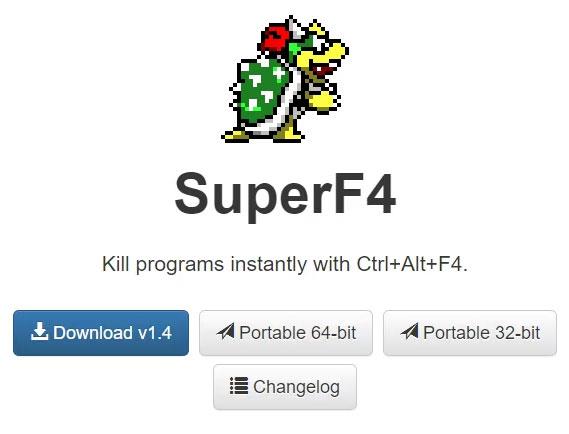
スーパーF4ウィンドウ
SuperF4 は、応答しないウィンドウであっても、ウィンドウを無効にできるシンプルなプログラムです。上で説明した taskkill コマンドと同様に、プログラムを正常に終了するように要求するのではなく、プログラムを即座に強制的に停止します。
したがって、プログラムは閉じる前に作業内容が保存されたかどうかを確認しません。そのため、このアプリケーションを使用する場合は注意してください。 SuperF4 には、閉じたいウィンドウにカーソルを移動し、クリックしてそのウィンドウを強制終了できるモードもあります。
デフォルトでは、アプリケーションは閉じるアクションにCtrl + Alt + F4キーの組み合わせを使用します。 SuperF4 は 2019 年以降更新されていませんが、そのシンプルさのため今でも非常に便利です。
技術的には、タスク マネージャーを使用せずにプログラムを強制終了するもう 1 つの方法は、タスク マネージャーの代替手段を使用することです。たとえば、より強力なものを探している場合、Process Explorer は間違いなくそのニーズを満たします。
タスク マネージャーが機能していないためにプログラムを閉じる別の方法をお探しの場合は、「タスク マネージャーが無効になっています」エラーを修正する方法に関する Quantrimang.com のガイドを参照してください。
ウィンドウを強制的に閉じる基本的な AutoHotkey スクリプトを作成することもできます。 AutoHotkey を他に何も使用しない場合、これは少しやりすぎですが、プログラムの能力を考えると、他の用途も必ず見つかるでしょう。
AutoHotkey をダウンロードして、次の行を含むスクリプトを作成する必要があります。
#!Q::WinKill,A完成したファイルをStartupフォルダーに移動します(ファイル エクスプローラーのアドレス バーに「shell:startup」と入力してアクセスします)。これにより、ログインするたびにファイルが実行されます。次に、Win + Alt + Q を押して現在のウィンドウを閉じます。
AutoHotkey は、想像できるほぼすべてのことを実行できる強力なプログラムです。そのため、より高度なスクリプトを設定したい場合は、 Quantrimang.com のAutoHotkey 初心者向けガイドを参照してください。
上記のオプションがどれもうまくいかない場合は、Windows プログラムを強制終了できる他のサードパーティ ツールが見つかります。ProcessKO は、一定期間後に特定のプロセスを強制終了する機能などの追加機能を提供するため、上級ユーザーに適しています。 Windows 11 用にも正式にアップデートされましたが、SuperF4 はまだアップデートされていません。
他のオプションのほとんどは上記のオプションとよく似ているため、代替案を探す前にすべてを確認することをお勧めします。
プログラムを閉じることができない場合の最後の手段は、コンピュータを再起動することです。Ctrl + Alt + Del を押してセキュリティ画面にアクセスできず、そこにある電源アイコンを押してシャットダウンできない場合は、ハード シャットダウンを実行する必要があります。これを行うには、コンピュータの電源ボタンをオフになるまで数秒間押し続けます。そうでない場合は、電源プラグを抜くか、可能であればラップトップからバッテリーを取り外します。
上記の内容はすべて、Quantrimang が紹介したいWindows 11 でフリーズしたアプリケーションをオフにする方法です。
幸運を!
このガイドでは、Windows 10でデフォルトの電源プラン(バランス、高パフォーマンス、省電力)を復元する方法を詳しく解説します。
仮想化を有効にするには、まず BIOS に移動し、BIOS 設定内から仮想化を有効にする必要があります。仮想化を使用することで、BlueStacks 5 のパフォーマンスが大幅に向上します。
WiFi 接続に接続するときにドライバーが切断されるエラーを修正する方法を解説します。
DIR コマンドは、特定のフォルダーに含まれるすべてのファイルとサブフォルダーを一覧表示する強力なコマンド プロンプト コマンドです。 Windows での DIR コマンドの使用方法を詳しく見てみましょう。
ソフトウェアなしで Windows 10 アプリをバックアップし、データを保護する方法を説明します。
Windows のローカル グループ ポリシー エディターを使用して、通知履歴の削除やアカウントロックの設定を行う方法を説明します。
重要なリソースを簡単に監視及び管理できる<strong>IP監視</strong>ソフトウェアがあります。これらのツールは、ネットワーク、インターフェイス、アプリケーションのトラフィックをシームレスに確認、分析、管理します。
AxCrypt は、データの暗号化に特化した優れたソフトウェアであり、特にデータ セキュリティに優れています。
システムフォントのサイズを変更する方法は、Windows 10のユーザーにとって非常に便利です。
最近、Windows 10にアップデートした後、機内モードをオフにできない問題について多くのユーザーから苦情が寄せられています。この記事では、Windows 10で機内モードをオフにできない問題を解決する方法を説明します。








